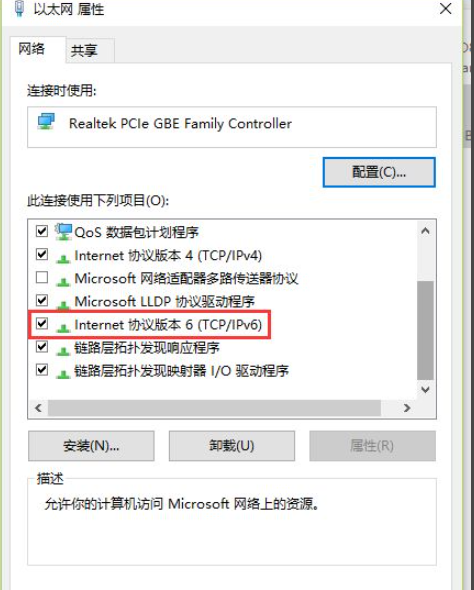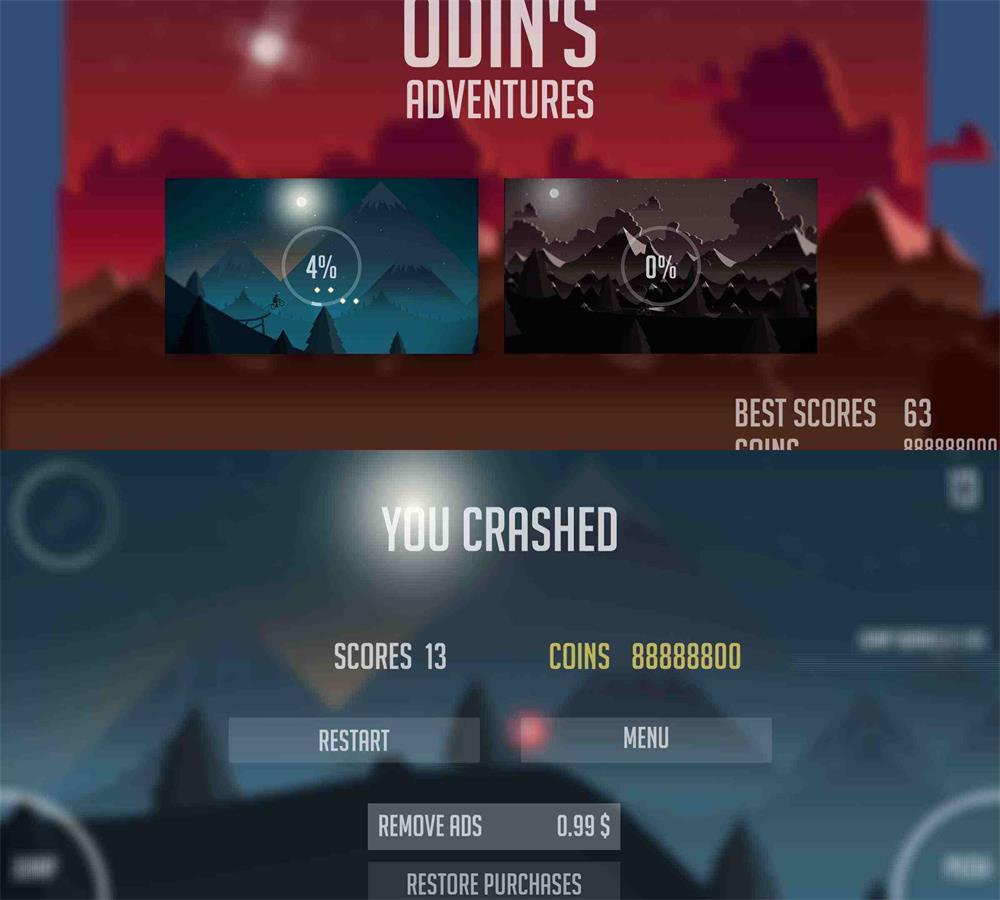一键极速重装系统步骤
台式电脑使用时间长了以后难免可能发生一些问题从而导致运行的速度越来越慢,系统运行时频繁死机瘫痪不能使用等等一系列的故障问题。如果不能找到对应的原因进行解决的话,这时最好的方法就是重装系统,今天小编就给大家分享两个一键极速重装系统教程。
工具/原料:
系统版本:Win10
品牌型号:技嘉B250-HD3
软件版本:极速系统装机大师V2019,云净装机大师2.0.0.18
WEEX交易所已上线平台币 WEEX Token (WXT)。WXT 作为 WEEX 交易所生态系统的基石,主要用于激励 WEEX 交易平台社区的合作伙伴、贡献者、先驱和活跃成员。
新用户注册 WEEX 账户、参与交易挖矿及平台其他活动,均可免费获得 WXT 空投奖励。
方法/步骤:
方法一:使用极速系统装机大师软件
1、我们在网页下载极速系统装机大师软件后正常打开极速一键重装系统, 程序会默认检测当前系统环境,检测完成后,点击下一步。
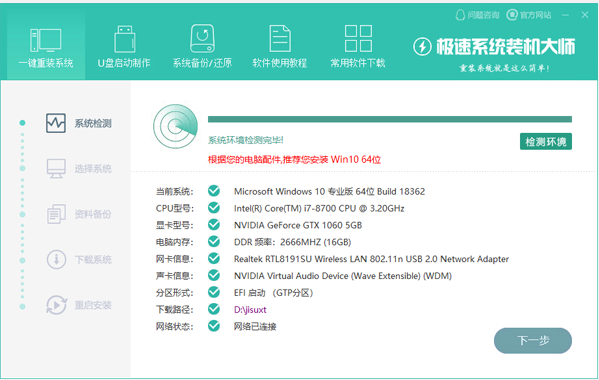
2、我们选择我们需要的系统版本,点击下一步。
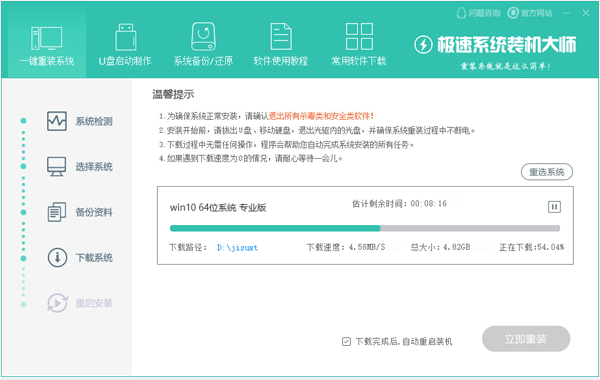
3、然后我们耐心等待他下载完成,程序会全自动完成重装步骤。

4、下载完成后,软件自动重启并全自动安装,这是我们就完成了一键极速重装系统。
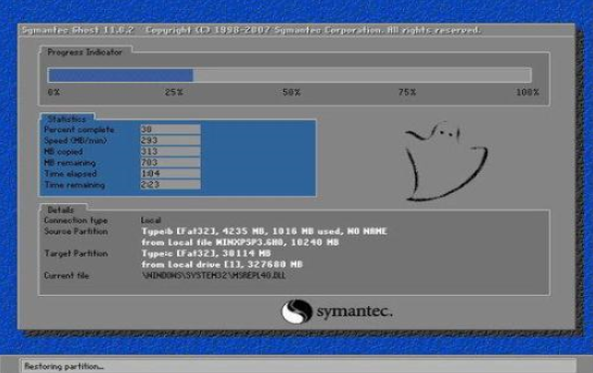
方法二:使用云净装机大师软件
1、我们在网页搜索云净装机大师,然后下载软件完软件后正常打开,程序会默认检测当前系统环境,检测完成后,点击下一步。
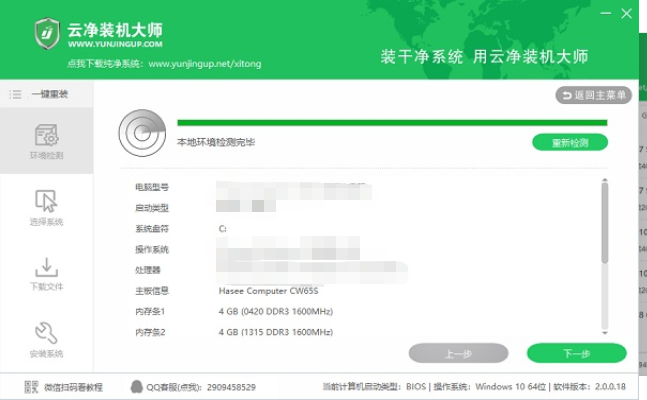
2、选择我们适合电脑配置的系统版本,点击下一步。
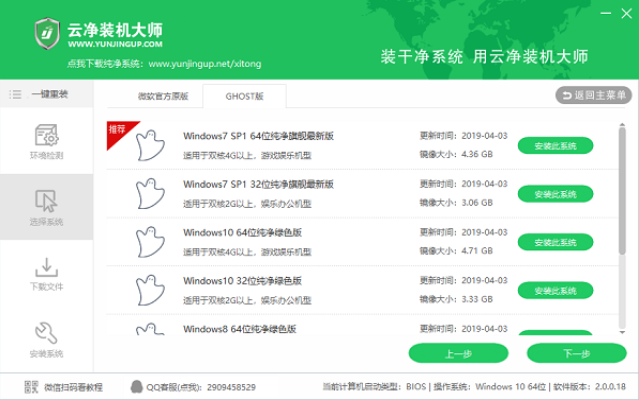
3、下载系统,到了这一步时我们离开电脑,程序会全自动完成重装步骤。
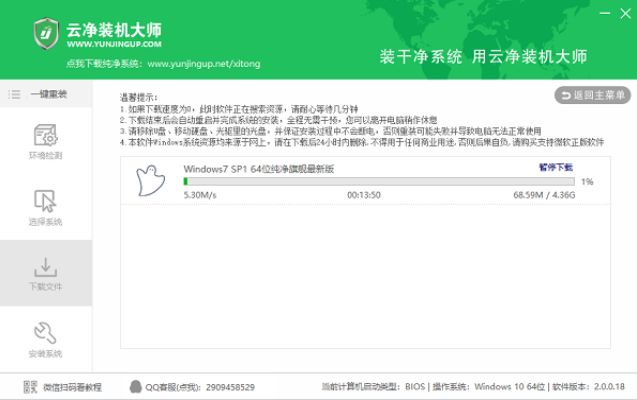
4、下载完成后,软件会自动重启安装,这时我们就可以使用我们新重装的系统了。
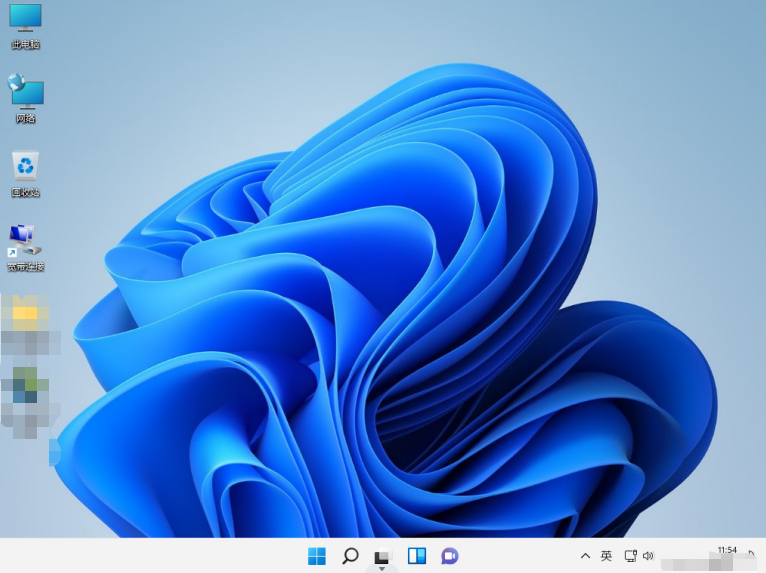
注意事项:我们在等待软件自动安装时,要保持电源不要断开以免造成电脑损坏。
总结:以上便是一键极速重装系统详细的教程图解,有需要的用户可参照教程操作。
本站资源均来源于网络或网友投稿,部分资源未经测试,难免存在BUG,所有资源只限于学习研究,不得商用。如使用本站下载的资源造成任何损失或发生侵权行为,均与本站无关。如不接受本声明请勿下载!本站资源如有侵权,请联系QQ:497149677核实后立即删除!
最客资源网 » 一键极速重装系统步骤
最客资源网 » 一键极速重装系统步骤






![[首发]网站LED灯广告代码源码](https://www.zuike.net/wp-content/uploads/2024/01/20240126_65b2d106e60ed-285x82.png)